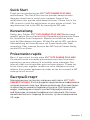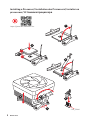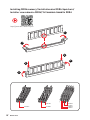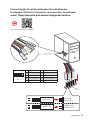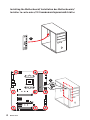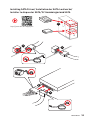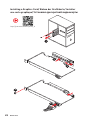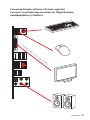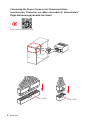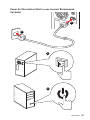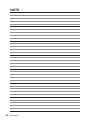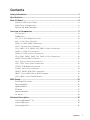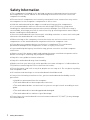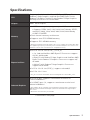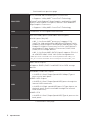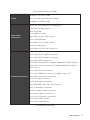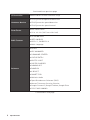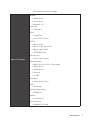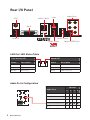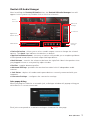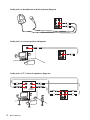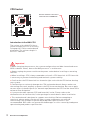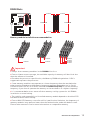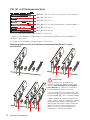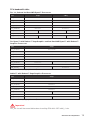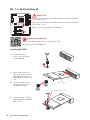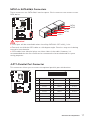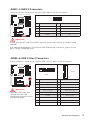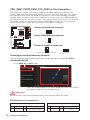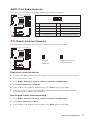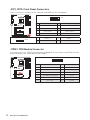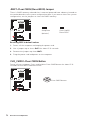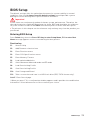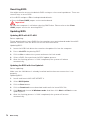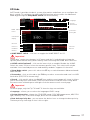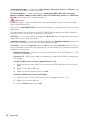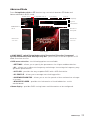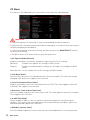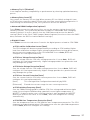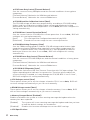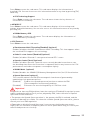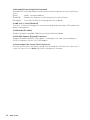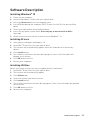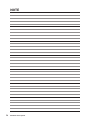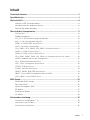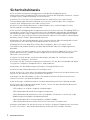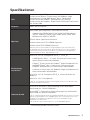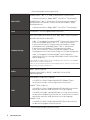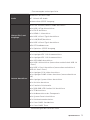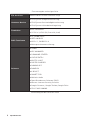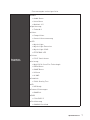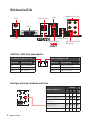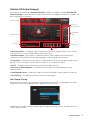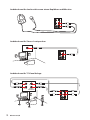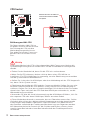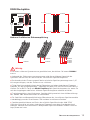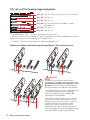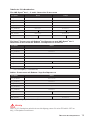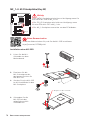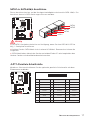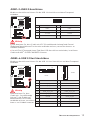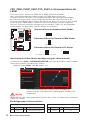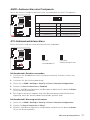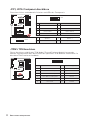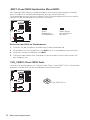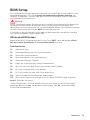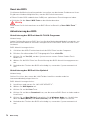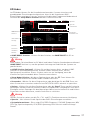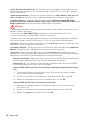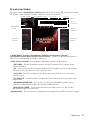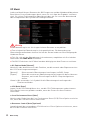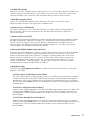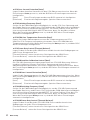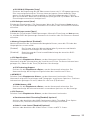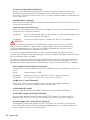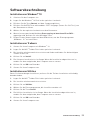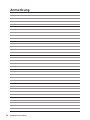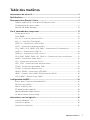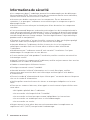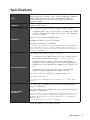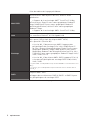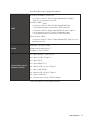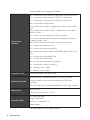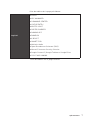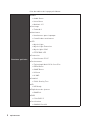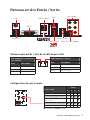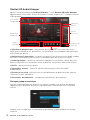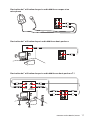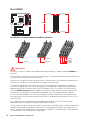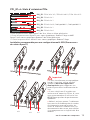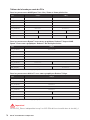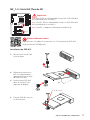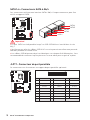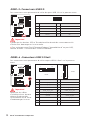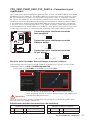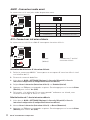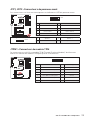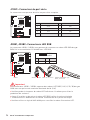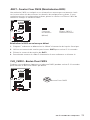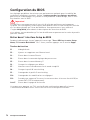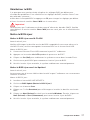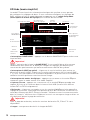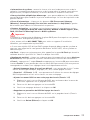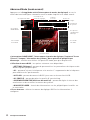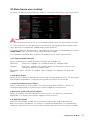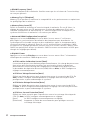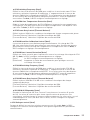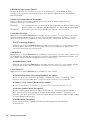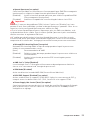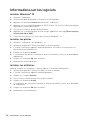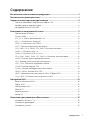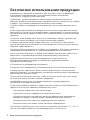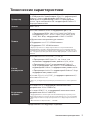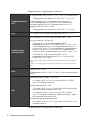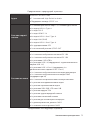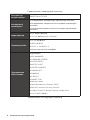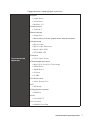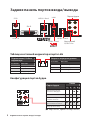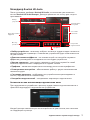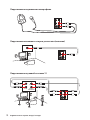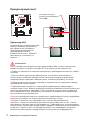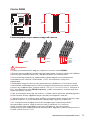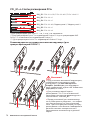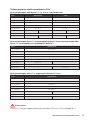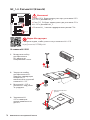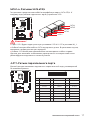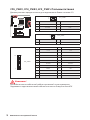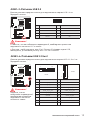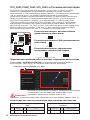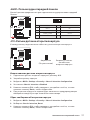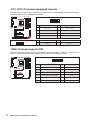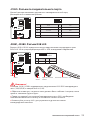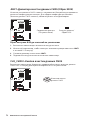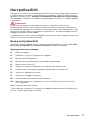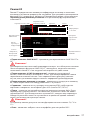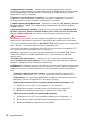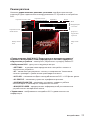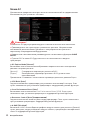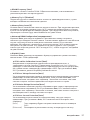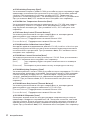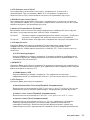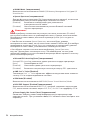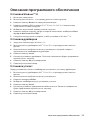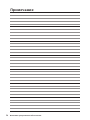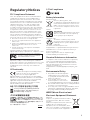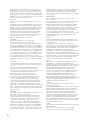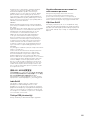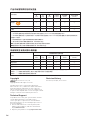MSI MS-7B79 Bedienungsanleitung
- Kategorie
- Motherboards
- Typ
- Bedienungsanleitung
Dieses Handbuch eignet sich auch für

I
Quick Start
Quick Start
Thank you for purchasing the MSI
®
X470 GAMING PLUS MAX
motherboard. This Quick Start section provides demonstration
diagrams about how to install your computer. Some of the
installations also provide video demonstrations. Please link to the
URL to watch it with the web browser on your phone or tablet. You
may have even link to the URL by scanning the QR code.
Kurzanleitung
Danke, dass Sie das MSI
®
X470 GAMING PLUS MAX Motherboard
gewählt haben. Dieser Abschnitt der Kurzanleitung bietet eine Demo
zur Installation Ihres Computers. Manche Installationen bieten
auch die Videodemonstrationen. Klicken Sie auf die URL, um diese
Videoanleitung mit Ihrem Browser auf Ihrem Handy oder Table
anzusehen. Oder scannen Sie auch den QR Code mit Ihrem Handy,
um die URL zu öffnen.
Présentation rapide
Merci d’avoir choisi la carte mère MSI
®
X470 GAMING PLUS MAX.
Ce manuel fournit une rapide présentation avec des illustrations
explicatives qui vous aideront à assembler votre ordinateur. Des
tutoriels vidéo sont disponibles pour certaines étapes. Cliquez sur
le lien fourni pour regarder la vidéo sur votre téléphone ou votre
tablette. Vous pouvez également accéder au lien en scannant le QR
code qui lui est associé.
Быстрый старт
Благодарим вас за покупку материнской платы MSI
®
X470
GAMING PLUS MAX. В этом разделе представлена информация,
которая поможет вам при сборке комьютера. Для некоторых
этапов сборки имеются видеоинструкции. Для просмотра
видео, необходимо открыть соответствующую ссылку в
веб-браузере на вашем телефоне или планшете. Вы также
можете выполнить переход по ссылке, путем сканирования
QR-кода.
Seite wird geladen ...

III
Quick Start
1
2
3
If you are installing the screw-type CPU heatsink, please follow the figure below
to remove the retention module first and then install the heatsink.
Wenn Sie einen CPU-Kühler mit Schraubenbefestigung einsetzen, folgen Sie bitte
den Anweisungen unten um das Retention-Modul zu entfernen und den Kühler zu
installieren.
Si vous voulez installer un ventirad pour processeur à vis, veuillez suivre les
instructions ci-dessous pour d’abord retirer le module de rétention puis installer le
ventirad.
В случае установки процессорного кулера с системой крепления на винтах,
следуйте указаниям на рисунке ниже для снятия пластикового модуля
крепления. Затем установите кулер.

IV
Quick Start
Installing DDR4 memory/ Installation des DDR4-Speichers/
Installer une mémoire DDR4/ Установка памяти DDR4
http://youtu.be/T03aDrJPyQs
DIMMB2 DIMMB2
DIMMB1
DIMMA2 DIMMA2 DIMMA2
DIMMA1
1
1
2
2
3
3

V
Quick Start
RESET SW
POWER SW
POWER LED+
POWER LED-
HDD LED
HDD LED
RESET SW
JFP1
HDD LED
HDD LED -
HDD LED +
POWER LED -
POWER LED +
POWER LED
Connecting the Front Panel Header/ Anschließen der
Frontpanel-Stiftleiste/ Connecter un connecteur du panneau
avant/ Подключение разъемов передней панели
http://youtu.be/DPELIdVNZUI
1
2 10
9
JFP1
1 HDD LED + 2 Power LED +
3 HDD LED - 4 Power LED -
5 Reset Switch 6 Power Switch
7 Reset Switch 8 Power Switch
9 Reserved 10 No Pin
Seite wird geladen ...

VII
Quick Start
1
2
3
4
5
Installing SATA Drives/ Installation der SATA-Laufwerke/
Installer le disque dur SATA/ Установка дисков SATA
http://youtu.be/RZsMpqxythc

VIII
Quick Start
1
2
3
4
5
6
Installing a Graphics Card/ Einbau der Grafikkarte/ Installer
une carte graphique/ Установка дискретной видеокарты
http://youtu.be/mG0GZpr9w_A
Seite wird geladen ...
Seite wird geladen ...

XI
Quick Start
1
4
2
3
Power On/ Einschalten/ Mettre sous-tension/ Включение
питания

XII
Quick Start
NOTE
Seite wird geladen ...
Seite wird geladen ...
Seite wird geladen ...
Seite wird geladen ...
Seite wird geladen ...
Seite wird geladen ...
Seite wird geladen ...

8
Rear I/O Panel
Audio Ports Configuration
Audio Ports
Channel
2 4 6 8
Center/ Subwoofer Out ● ●
Rear Speaker Out ● ● ●
Line-In/ Side Speaker Out ●
Line-Out/ Front Speaker Out ● ● ● ●
Mic In
(●: connected, Blank: empty)
Rear I/O Panel
LAN
USB 2.0
PS/2
Audio Ports
Optical S/PDIF-Out
USB 3.2 Gen1
USB 3.2 Gen1
USB 3.2 Gen2
Link/ Activity LED
Status Description
Off No link
Yellow Linked
Blinking Data activity
Speed LED
Status Description
Off 10 Mbps connection
Green 100 Mbps connection
Orange 1 Gbps connection
LAN Port LED Status Table
DVI-D
Seite wird geladen ...
Seite wird geladen ...

11
Overview of Components
Overview of Components
SATA▼3▲4
SATA▼1▲2
SATA▼5▲6
CPU_FAN1
JRGB1
JRGB2
PUMP_FAN1
PCI_E1
PCI_E2
PCI_E3
PCI_E4
PCI_E5
PCI_E6
JTPM1
CPU Socket
CPU_PWR1
CPU_PWR2
JBAT1
M2_2
M2_1
DIMMA1
SYS_FAN1
DIMMA2
DIMMB1
DIMMB2
JLPT1
JUSB1
JUSB2
JFP2
JFP1
JAUD1
ATX_PWR1
SYS_FAN3
SYS_FAN4
SYS_FAN2
Clear CMOS
JCOM1
JUSB4
JCI1
JUSB3
Seite wird geladen ...
Seite wird geladen ...
Seite wird geladen ...
Seite wird geladen ...
Seite wird geladen ...
Seite wird geladen ...
Seite wird geladen ...
Seite wird geladen ...
Seite wird geladen ...
Seite wird geladen ...
Seite wird geladen ...
Seite wird geladen ...
Seite wird geladen ...
Seite wird geladen ...
Seite wird geladen ...
Seite wird geladen ...
Seite wird geladen ...
Seite wird geladen ...
Seite wird geladen ...
Seite wird geladen ...
Seite wird geladen ...
Seite wird geladen ...
Seite wird geladen ...
Seite wird geladen ...
Seite wird geladen ...

1
Inhalt
Inhalt
Sicherheitshinweis ................................................................................................ 2
Spezifikationen ...................................................................................................... 3
Rückseite E/A ........................................................................................................ 8
LAN Port LED Zustandstabelle .............................................................................. 8
Konfiguration der Audioanschlüsse ....................................................................... 8
Realtek HD Audio Manager .................................................................................... 9
Übersicht der Komponenten ............................................................................... 11
CPU Sockel ........................................................................................................... 12
DIMM Steckplätze ................................................................................................. 13
PCI_E1~6: PCIe Erweiterungssteckplätze ........................................................... 14
M2_1~2: M.2 Steckplätze (Key M) ........................................................................ 16
SATA1~6: SATA 6Gb/s Anschlüsse ........................................................................ 17
JLPT1: Parallele Schnittstelle .............................................................................. 17
CPU_PWR1, CPU_PWR2, ATX_PWR1: Stromanschlüsse .................................... 18
JUSB1~2: USB 2.0 Anschlüsse ............................................................................. 19
JUSB3~4: USB 3.2 Gen1 Anschlüsse ................................................................... 19
CPU_FAN1, PUMP_FAN1, SYS_FAN1~4: Stromanschlüsse für Lüfter ............... 20
JAUD1: Audioanschluss des Frontpanels ............................................................ 21
JCI1: Gehäusekontaktanschluss .......................................................................... 21
JFP1, JFP2: Frontpanel-Anschlüsse .................................................................... 22
JTPM1: TPM Anschluss ........................................................................................ 22
JCOM1: Serieller Anschluss ................................................................................. 23
JRGB1, JRGB2: RGB LED Anschlüsse ................................................................. 23
JBAT1: Clear CMOS Steckbrücke (Reset BIOS) ................................................... 24
CLR_CMOS1: Clear CMOS Taste .......................................................................... 24
BIOS Setup ........................................................................................................... 25
Öffnen des BIOS Setups........................................................................................ 25
Reset des BIOS ..................................................................................................... 26
Aktualisierung des BIOS ....................................................................................... 26
EZ Modus .............................................................................................................. 27
Erweiterter Modus ............................................................................................... 29
OC Menü................................................................................................................ 30
Softwarebeschreibung ........................................................................................ 35
Installation von Windows
®
10 ............................................................................... 35
Installation von Treibern ....................................................................................... 35
Installation von Utilities ........................................................................................ 35

2
Sicherheitshinweis
Sicherheitshinweis
y Die im Paket enthaltene Komponenten sind der Beschädigung durch
elektrostatischen Entladung (ESD). Beachten Sie bitte die folgenden Hinweise, um die
erfolgreichen Computermontage sicherzustellen.
y Stellen Sie sicher, dass alle Komponenten fest angeschlossen sind. Lockere
Steckverbindungen können Probleme verursachen, zum Beispiel: Der Computer
erkennt eine Komponente nicht oder startet nicht.
y Halten Sie das Motherboard nur an den Rändern fest, und verhindern Sie die
Berührung der sensiblen Komponenten.
y Um eine Beschädigung der Komponenten durch elektrostatische Entladung (ESD) zu
vermeiden, sollten Sie eines elektrostatischen Armbands während der Handhabung
des Motherboards tragen. Wenn kein elektrostatischen Handgelenkband vorhanden
ist, sollten Sie Ihre statische Elektrizität ableiten, indem Sie ein anderes Metallobjekt
berühren, bevor Sie das Motherboard anfassen.
y Bewahren Sie das Motherboard in einer elektrostatische Abschirmung oder einem
Antistatiktuch auf, wenn das Motherboard nicht installiert ist.
y Überprüfen Sie vor dem Einschalten des Computers, dass sich keine losen
Schrauben und andere Bauteile auf dem Motherboard oder im Computergehäuse
befinden.
y Bitte starten Sie den Computer nicht, bevor die Installation abgeschlossen ist. Dies
könnte permanente Schäden an den Komponenten sowie zu das Verletzung des
Benutzers verursachen.
y Sollten Sie Hilfe bei der Installation benötigen, wenden Sie sich bitte an einen
zertifizierten Computer-Techniker.
y Schalten Sie die Stromversorgung aus und ziehen Sie das das Stromkabel ab, bevor
Sie jegliche Computer-Komponente ein- und ausbauen.
y Bewahren Sie die Bedienungsanleitung als künftige Referenz auf.
y Halten Sie das Motherboard von Feuchtigkeit fern.
y Bitte stellen Sie sicher, dass Ihre Netzspannung den Hinweisen auf dem Netzteil vor
Anschluss des Netzteils an die Steckdose entspricht.
y Verlegen Sie das Netzkabel so, dass niemand versehentlich darauf treten kann.
Stellen Sie nichts auf dem Netzkabel ab.
y Alle Achtungs- und Warnhinweise auf dem Motherboard müssen befolgt werden.
y Falls einer der folgenden Umstände eintritt, lassen Sie bitte das Motherboard von
Kundendienstpersonal prüfen:
Flüssigkeit ist in dem Computer eingedrungen.
Das Motherboard wurde Feuchtigkeit ausgesetzt.
Das Motherboard funktioniert nicht richtig oder Sie können es nicht wie in der
Bedienungsanleitung beschrieben bedienen.
Das Motherboard ist heruntergefallen und beschädigt.
Das Motherboard weist offensichtlich Zeichen eines Schadens auf.
y Nutzen und lagern Sie das Gerät nicht an Stellen, an denen Temperaturen von mehr
als 60°C herrschen - das Motherboard kann in diesem Fall Schaden nehmen.

3
Spezifikationen
Spezifikationen
CPU
Unterstützt die AMD Ryzen
™
der 1., 2. und 3. Generation
Prozessoren/ Ryzen
™
Prozessoren mit Radeon
™
Vega
Grafikprozessor und AMD Ryzen
™
der 2. Generation
Prozessoren mit Radeon
™
Grafikprozessor/ Athlon
™
Prozessoren mit Radeon
™
Vega-Grafik-Desktop-Prozessoren
für Sockel AM4
Chipsatz
AMD
®
X470 Chipsatz
Speicher
y 4x DDR4 Speicherplätze, aufrüstbar bis 64 GB
Unterstützt DDR4 1866/ 2133/ 2400/ 2667 Mhz durch
JEDEC, und 2667/ 2800/ 2933/ 3000/ 3066/ 3200/ 3466
Mhz durch A-XMP OC MODE*
y Dual-Kanal-Speicherarchitektur
y Unterstützt non-ECC UDIMM-Speicher
y Unterstützt ECC UDIMM-Speicher
*Athlon
™
Prozessoren mit Radeon
™
Vega-Grafikprozessor unterstützen bis
zu 2400 MHz. Die unterstützende Frequenz des Speichers ist unterschiedlich
je nach dem installierten Prozessor. Weitere Informationen zu kompatiblen
Speicher finden Sie unter: http://www.msi.com.
Erweiterung-
anschlüsse
y 2x PCIe 3.0 x16-Steckplätze (PCIE_1, PCIE_4)
AMD Ryzen
™
der 1., 2. und 3. Generation Prozessoren
unterstützen x16/x0, x8/x8 Modus
Ryzen
™
Prozessoren mit Radeon
™
Vega Grafikprozessor
und AMD Ryzen
™
der 2. Generation Prozessoren mit
Radeon
™
Grafikprozessor unterstützen x8/x0 Modus
Athlon
™
Prozessoren mit Radeon
™
Vega Grafikprozessor
unterstützen den x4/x0 Modus
y 1x PCIe 2.0 x16-Steckplatz (PCIE_6, unterstützt den x4
Modus)*
y 3x PCIe 2.0 x1-Steckplätze
* Der PCI_E6 Steckplatz wird nicht zur Verfügung, wenn Sie eine M.2 PCIe SSD
im M2_2-Steckplatz installieren.
Onboard-Grafik
y 1x DVI-D Anschluss, Unterstützung einer maximalen
Auflösung von 1920x1200@60Hz*
y 1x HDMI
™
1.4 Anschluss, Unterstützung einer maximalen
Auflösung von 4096x2160@30Hz*
* Diese Funktion wird nur bei der Verwendung von AMD
®
Ryzen
™
Prozessoren mit
Radeon
™
Vega Grafikprozessor und AMD Ryzen
™
der 2. Generation Prozessoren
mit Radeon
™
Grafikprozessor/Athlon
™
Prozessoren mit Radeon
™
Vega
Grafikprozessor unterstützt.
* Die Größe des gemeinsamen Speichers ist auf 2048 MB begrenzt.
Fortsetzung auf der nächsten Seite

4
Spezifikationen
Fortsetzung der vorherigen Seite
Multi-GPU
y AMD Ryzen
™
der 1., 2. und 3. Generation Prozessoren
Unterstützt die 3-Wege AMD
®
CrossFire
™
Technologie
y AMD Ryzen
™
der 2. Generation Prozessoren mit Radeon
™
Grafikprozessor/Athlon
™
Prozessoren mit Radeon
™
Vega
Grafikprozessor
Unterstützt die 2-Wege AMD
®
CrossFire
™
Technologie
LAN
1x Realtek
®
8111H Gigabit LAN Controller
Aufbewahrung
y 6x SATA 6Gb/s Anschlüsse (aus dem AMD
®
X470 Chipsatz)
y 2x M.2 Anschlüsse (Key M)*
M2_1 Steckplatz (aus dem AMD
®
Prozessor) unterstützt
PCIe 3.0 x4 (AMD Ryzen
™
der 1., 2. und 3. Generation
Prozessoren/ Ryzen
™
Prozessoren mit Radeon
™
Vega
Grafikprozessor und AMD Ryzen
™
der 2. Generation
Prozessoren mit Radeon
™
Grafikprozessor) oder
PCIe 3.0 x2 (Athlon
™
Prozessoren mit Radeon
™
Vega
Grafikprozessor) 2242/ 2260 /2280/ 22110 Speichergeräte
M2_2 Steckplatz (aus dem AMD
®
X470 Chipsatz)
unterstützt PCIe 2.0 x4 und SATA 6Gb/s 2242/ 2260 /2280
Speichergeräte
* Der SATA1 Steckplatz wird nicht zur Verfügung stehen, wenn Sie eine SATA M.2
SSD im M2_2 Steckplatz installieren.
* Der PCI_E6 Steckplatz wird nicht zur Verfügung stehen, wenn Sie eine PCIe M.2
SSD im M2_2 Steckplatz installieren.
RAID
AMD
®
X470 Chipsatz
y Unterstützt RAID 0, RAID 1 und RAID 10 für SATA
Speichergeräte
USB
y ASMedia
®
ASM1143 Chipsatz
2x USB 3.2 Gen2 (SuperSpeed USB 10Gbps) Typ-A
Anschlüsse an der rückseitigen Anschlussleiste
y AMD
®
X470 Chipsatz
4x USB 3.2 Gen1 (SuperSpeed USB) Anschlüsse stehen
durch die internen USB Anschluss zur Verfügung
6x USB 2.0 (High-speed USB) ports (2 Typ-A Anschlüsse
an der rückseitigen Anschlussleiste, 4 Anschlüsse stehen
durch die internen USB Anschluss zur Verfügung)
y AMD
®
CPU
4x USB 3.2 Gen1 (SuperSpeed USB) Typ-A Anschlüsse
an der rückseitigen Anschlussleiste
Fortsetzung auf der nächsten Seite

5
Spezifikationen
Fortsetzung der vorherigen Seite
Audio
y Realtek
®
ALC892 Codec
y 7.1-Kanal-HD-Audio
y Unterstützt S/PDIF-Ausgang
Hintere Ein-/ und
Ausgänge
y 1x PS/2 Tastatur/ Maus-Combo-Anschluss
y 2x USB 2.0 Typ-A Anschlüsse
y 1x DVI-D Anschluss
y 1x HDMI
™
1.4 Anschluss
y 4x USB 3.2 Gen1 Typ-A Anschlüsse
y 1x LAN (RJ45) Anschluss
y 2x USB 3.2 Gen2 Typ-A Anschlüsse
y 5x OFC Audiobuchsen
y 1x Optischer S/PDIF-Ausgang
Interne Anschlüsse
y 1x 24-poliger ATX Stromanschluss
y 1x 8-poliger ATX 12 V Stromanschluss
y 1x 4-poliger ATX 12 V Stromanschluss
y 6x SATA 6Gb/s Anschlüsse
y 2x USB 2.0 Anschlüsse (unterstützt zusätzliche 4 USB 2.0
-Ports)
y 2x USB 3.1 Gen1 Anschlüsse (unterstützt zusätzliche 4
USB 3.2 Gen1-Ports)
y 1x 4-poliger CPU-Lüfter-Anschluss
y 1x 4-poliger PUMP-Lüfter-Anschluss (unterstützt bis zu
2A)
y 4x 4-polige System-Lüfter-Anschlüsse
y 1x Serieller Anschluss
y 1x Parallele Schnittstelle
y 2x 5050 RGB LED Streifen 12V Anschlüsse
y 1x TPM Anschluss
y 1x Audioanschluss des Frontpanels
y 2x System-Panel-Anschlüsse
y 1x Gehäusekontaktschalter
y 1x Clear CMOS Steckbrücke
y 1x Clear CMOS Taste
Fortsetzung auf der nächsten Seite

6
Spezifikationen
Fortsetzung der vorherigen Seite
E/A Anschluss
NUVOTON NCT6795D Controller Chip
Hardware Monitor
y CPU/System Temperaturerfassung
y CPU/System Geschwindigkeitserfassung
y CPU/System Lüfterdrehzahlregelung
Fromfaktor
y ATX Fromfaktor
y 12 Zoll x 9,6 Zoll (30,5 cm x 24,4 cm)
BIOS Funktionen
y 1x 128 Mb Flash
y UEFI AMI BIOS
y ACPI 6.1, SM BIOS 2.8
y Mehrsprachenunterstützung
Software
y Treiber
y APP MANAGER
y COMMAND CENTER
y LIVE UPDATE 6
y MYSTIC LIGHT
y SUPER CHARGER
y GAMING APP
y RAMDISK
y X-BOOST
y SMART TOOL
y Nahimic Audio
y Open Broadcaster Software (OBS)
y Norton
™
Internet Security Solution
y Google Chrome
™
, Google Toolbar, Google Drive
y CPU-Z MSI GAMING
Fortsetzung auf der nächsten Seite

7
Spezifikationen
Fortsetzung der vorherigen Seite
Besondere
Funktionen
y Audio
Audio Boost
Voice Boost
Nahimic 2.5
y Speicherung
Turbo M.2
y Lüfter
Pump-Lüfter
Smart-Lüftersteuerung
y LED
Mystic Light
Mystic Light Extension
Mystic Light SYNC
EZ DEBUG LED
y Schutz
PCI-E Steel Armor
y Leistung
Multi GPU-CrossFire Technologie
DDR4 Boost
GAME Boost
X-Boost
A-XMP
y Stabilität
7000+ Quality Test
y VR
VR Ready
y Gamer-Erfahrungen
RAMDisk
y BIOS
Click BIOS 5
y Zertifizierung
GAMING Certified

8
Rückseite E/A
Konfiguration der Audioanschlüsse
Audioanschlüsse
Kanal
2 4 6 8
Mitte-/ Subwoofer-Ausgang
● ●
Hinterer Lautsprecher
● ● ●
Line-In/ Seitliche
Lautsprecher
●
Line-Out/ Vorderer
Lautsprecher
● ● ● ●
Mic In
(●: verbindet, Blank: leer)
Rückseite E/A
LAN
USB 2.0
PS/2
Audioanschlüsse
Optischer S/PDIF
Ausgang
USB 3.2 Gen1
USB 3.2 Gen1
USB 3.2 Gen2
Verbindung/ Aktivität LED
Zustand Bezeichnung
Aus Keine Verbindung
Gelb Verbindung
Blinkt Datenaktivität
Geschwindigkeit LED
Zustand Bezeichnung
Aus 10 Mbps-Verbindung
Grün 100 Mbps-Verbindung
Orange 1 Gbps-Verbindung
LAN Port LED Zustandstabelle
DVI-D

9
Rückseite E/A
Realtek HD Audio Manager
Nach der Installation des Realtek HD Audio-Treibers, wird das Symbol Realtek HD
Audio Manager in der Taskleiste angezeigt. Klicken Sie doppelt auf dieses Symbol, um
das Programm zu starten.
y Geräteauswahl - Ermöglicht die Auswahl der Audio-Ausgangs Quelle. Das aktuell
aktivierte Gerät ist mit einem Haken gekennzeichnet.
y Optimierungen - Die Vielfalt an Optionen bietet eine komplette Anleitung von
erwarteten Sound-Effekt für beide Ausgangs- und Eingangsvorrichtung.
y Lautstärke - Steuert die Lautstärke und die Balance-Einstellung der Lautsprecher,
die im Front-Panel oder auf der Rückseite des PCs eingesteckt sind.
y Profil - Ermöglicht die Umschaltung zwischen den Profilen.
y Erweiterte Einstellungen - Ermöglicht die zeitgleiche Verwendung von zwei
Audiostreams.
y Verbindungsstatus - Bildet die angeschlossenen Render- und Capture-Geräte ab.
y Anschlüsse - Konfiguriert die Anschlusseinstellungen.
Auto Popup-Dialog
Nach dem Anschluss eines Audio-Klinkensteckers erscheint ein Dialogfenster und
fragt nach einer Bestätigung für das angeschlossene Gerät.
Jede Buchse entspricht diesem Wert der Grundeinstellung, wie es auf den nächsten
Seiten gezeigt wird.
Verbindungs-
status
Geräteauswahl
Anschlüsse
Profil
Lautstärke
Optimierungen
Erweiterte
Einstellungen

10
Rückseite E/A
AUDIO INPUT
Rear Front
Side Center/
Subwoofer
Audiobuchsen für den Anschluss von einem Kopfhörer und Mikrofon
Audiobuchsen für Stereo-Lautsprecher
Audiobuchsen für 7.1 Kanal Anlage
AUDIO INPUT
Seite wird geladen ...
Seite wird geladen ...
Seite wird geladen ...
Seite wird geladen ...
Seite wird geladen ...
Seite wird geladen ...
Seite wird geladen ...
Seite wird geladen ...
Seite wird geladen ...
Seite wird geladen ...
Seite wird geladen ...
Seite wird geladen ...
Seite wird geladen ...
Seite wird geladen ...
Seite wird geladen ...
Seite wird geladen ...
Seite wird geladen ...
Seite wird geladen ...
Seite wird geladen ...
Seite wird geladen ...
Seite wird geladen ...
Seite wird geladen ...
Seite wird geladen ...
Seite wird geladen ...
Seite wird geladen ...
Seite wird geladen ...
Seite wird geladen ...
Seite wird geladen ...
Seite wird geladen ...
Seite wird geladen ...
Seite wird geladen ...
Seite wird geladen ...
Seite wird geladen ...
Seite wird geladen ...
Seite wird geladen ...
Seite wird geladen ...
Seite wird geladen ...
Seite wird geladen ...
Seite wird geladen ...
Seite wird geladen ...
Seite wird geladen ...
Seite wird geladen ...
Seite wird geladen ...
Seite wird geladen ...
Seite wird geladen ...
Seite wird geladen ...
Seite wird geladen ...
Seite wird geladen ...
Seite wird geladen ...
Seite wird geladen ...
Seite wird geladen ...
Seite wird geladen ...
Seite wird geladen ...
Seite wird geladen ...
Seite wird geladen ...
Seite wird geladen ...
Seite wird geladen ...
Seite wird geladen ...
Seite wird geladen ...
Seite wird geladen ...
Seite wird geladen ...
Seite wird geladen ...
Seite wird geladen ...
Seite wird geladen ...
Seite wird geladen ...
Seite wird geladen ...
Seite wird geladen ...
Seite wird geladen ...
Seite wird geladen ...
Seite wird geladen ...
Seite wird geladen ...
Seite wird geladen ...
Seite wird geladen ...
Seite wird geladen ...
Seite wird geladen ...
Seite wird geladen ...
Seite wird geladen ...
Seite wird geladen ...
Seite wird geladen ...
Seite wird geladen ...
Seite wird geladen ...
Seite wird geladen ...
Seite wird geladen ...
Seite wird geladen ...
Seite wird geladen ...
Seite wird geladen ...
Seite wird geladen ...
Seite wird geladen ...
Seite wird geladen ...
Seite wird geladen ...
Seite wird geladen ...
Seite wird geladen ...
Seite wird geladen ...
Seite wird geladen ...
Seite wird geladen ...
Seite wird geladen ...
Seite wird geladen ...
Seite wird geladen ...
Seite wird geladen ...
Seite wird geladen ...
Seite wird geladen ...
Seite wird geladen ...
-
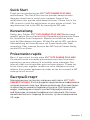 1
1
-
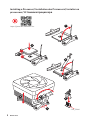 2
2
-
 3
3
-
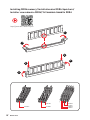 4
4
-
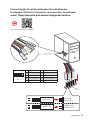 5
5
-
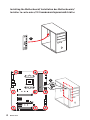 6
6
-
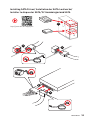 7
7
-
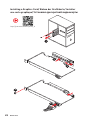 8
8
-
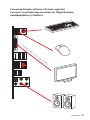 9
9
-
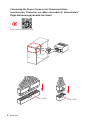 10
10
-
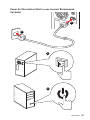 11
11
-
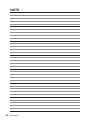 12
12
-
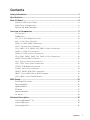 13
13
-
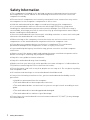 14
14
-
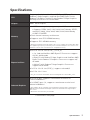 15
15
-
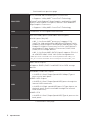 16
16
-
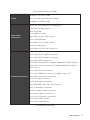 17
17
-
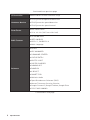 18
18
-
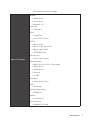 19
19
-
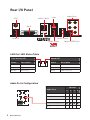 20
20
-
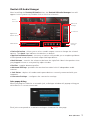 21
21
-
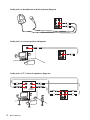 22
22
-
 23
23
-
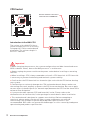 24
24
-
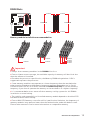 25
25
-
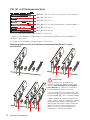 26
26
-
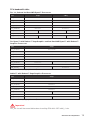 27
27
-
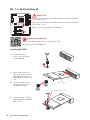 28
28
-
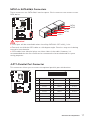 29
29
-
 30
30
-
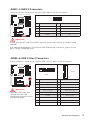 31
31
-
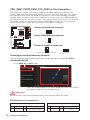 32
32
-
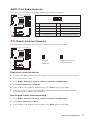 33
33
-
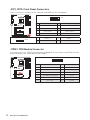 34
34
-
 35
35
-
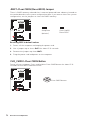 36
36
-
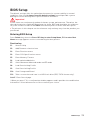 37
37
-
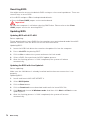 38
38
-
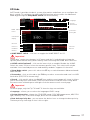 39
39
-
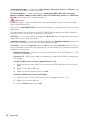 40
40
-
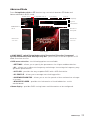 41
41
-
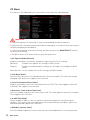 42
42
-
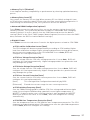 43
43
-
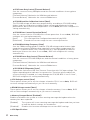 44
44
-
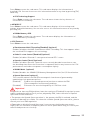 45
45
-
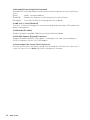 46
46
-
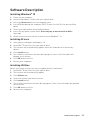 47
47
-
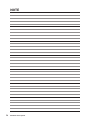 48
48
-
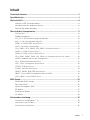 49
49
-
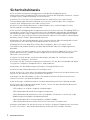 50
50
-
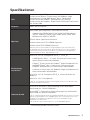 51
51
-
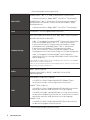 52
52
-
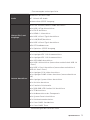 53
53
-
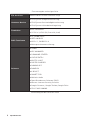 54
54
-
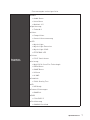 55
55
-
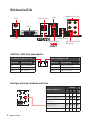 56
56
-
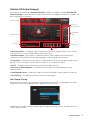 57
57
-
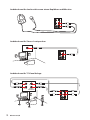 58
58
-
 59
59
-
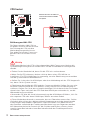 60
60
-
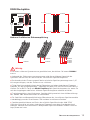 61
61
-
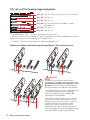 62
62
-
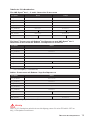 63
63
-
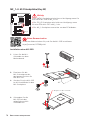 64
64
-
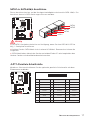 65
65
-
 66
66
-
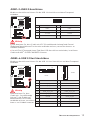 67
67
-
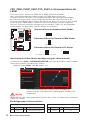 68
68
-
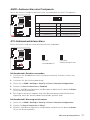 69
69
-
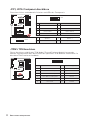 70
70
-
 71
71
-
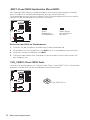 72
72
-
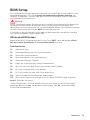 73
73
-
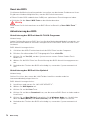 74
74
-
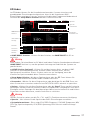 75
75
-
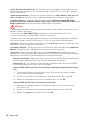 76
76
-
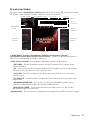 77
77
-
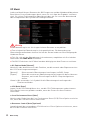 78
78
-
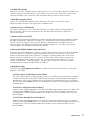 79
79
-
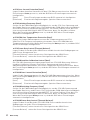 80
80
-
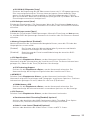 81
81
-
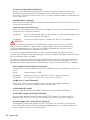 82
82
-
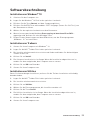 83
83
-
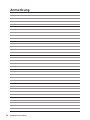 84
84
-
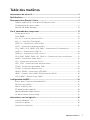 85
85
-
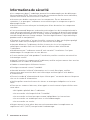 86
86
-
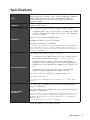 87
87
-
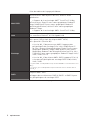 88
88
-
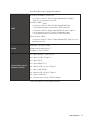 89
89
-
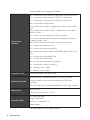 90
90
-
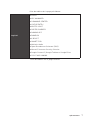 91
91
-
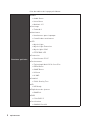 92
92
-
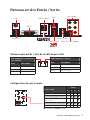 93
93
-
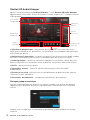 94
94
-
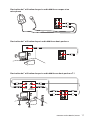 95
95
-
 96
96
-
 97
97
-
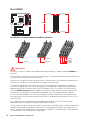 98
98
-
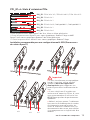 99
99
-
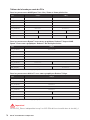 100
100
-
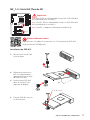 101
101
-
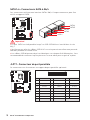 102
102
-
 103
103
-
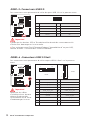 104
104
-
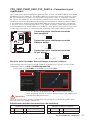 105
105
-
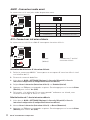 106
106
-
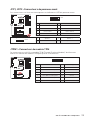 107
107
-
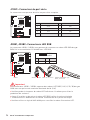 108
108
-
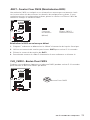 109
109
-
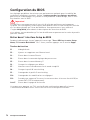 110
110
-
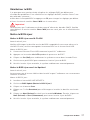 111
111
-
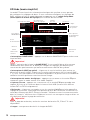 112
112
-
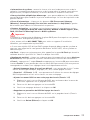 113
113
-
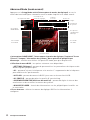 114
114
-
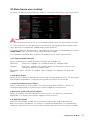 115
115
-
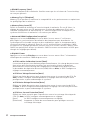 116
116
-
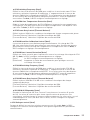 117
117
-
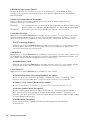 118
118
-
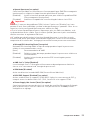 119
119
-
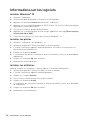 120
120
-
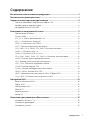 121
121
-
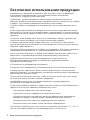 122
122
-
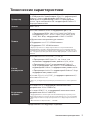 123
123
-
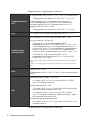 124
124
-
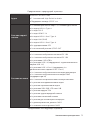 125
125
-
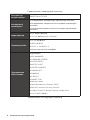 126
126
-
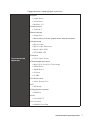 127
127
-
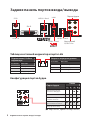 128
128
-
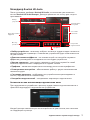 129
129
-
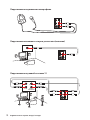 130
130
-
 131
131
-
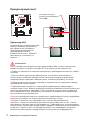 132
132
-
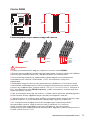 133
133
-
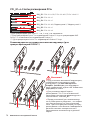 134
134
-
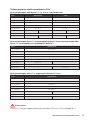 135
135
-
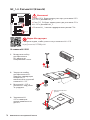 136
136
-
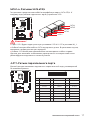 137
137
-
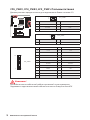 138
138
-
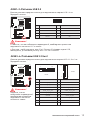 139
139
-
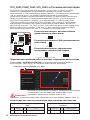 140
140
-
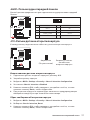 141
141
-
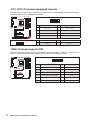 142
142
-
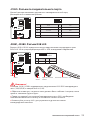 143
143
-
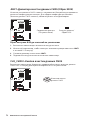 144
144
-
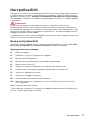 145
145
-
 146
146
-
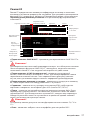 147
147
-
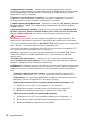 148
148
-
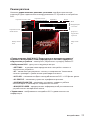 149
149
-
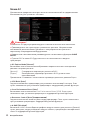 150
150
-
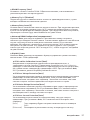 151
151
-
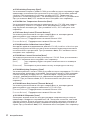 152
152
-
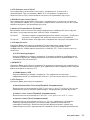 153
153
-
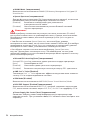 154
154
-
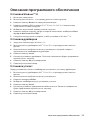 155
155
-
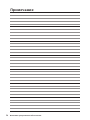 156
156
-
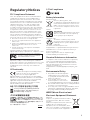 157
157
-
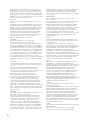 158
158
-
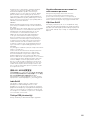 159
159
-
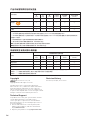 160
160
MSI MS-7B79 Bedienungsanleitung
- Kategorie
- Motherboards
- Typ
- Bedienungsanleitung
- Dieses Handbuch eignet sich auch für
in anderen Sprachen
- English: MSI MS-7B79 Owner's manual
- français: MSI MS-7B79 Le manuel du propriétaire
- русский: MSI MS-7B79 Инструкция по применению
Verwandte Artikel
-
MSI B450M MORTAR MAX Benutzerhandbuch
-
MSI X470 GAMING M7 AC Bedienungsanleitung
-
MSI MS-7B79v1.0 Bedienungsanleitung
-
MSI B450M MORTAR MAX Bedienungsanleitung
-
MSI 7B89 v1.0 Bedienungsanleitung
-
MSI 7B89 v2.0 Bedienungsanleitung
-
MSI B450I GAMING PLUS AC Bedienungsanleitung
-
MSI X470 GAMING PRO CARBON Bedienungsanleitung
-
MSI MS-7B07 Bedienungsanleitung